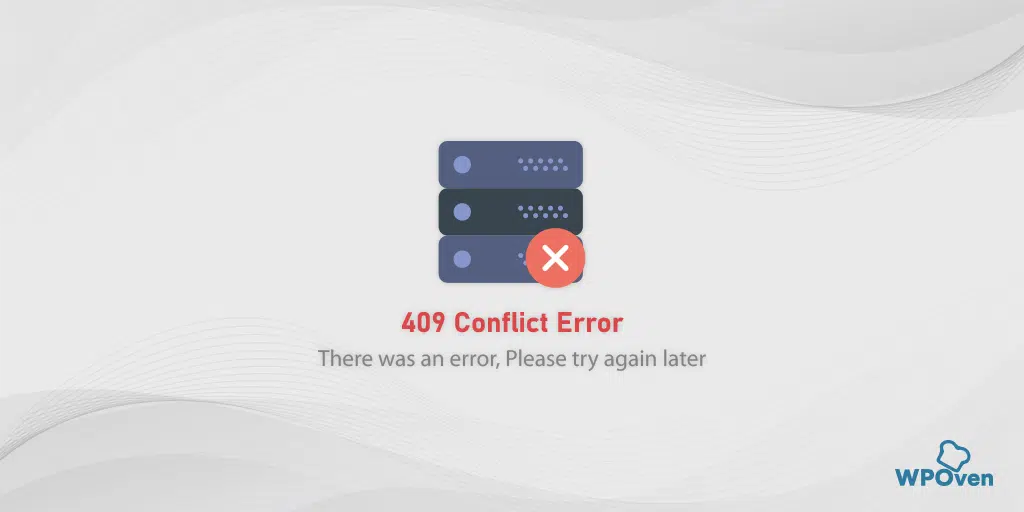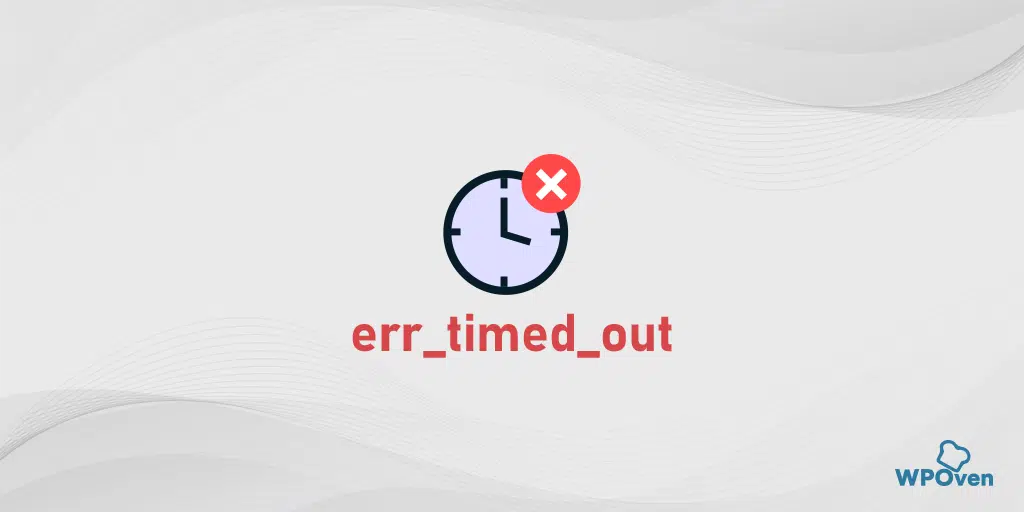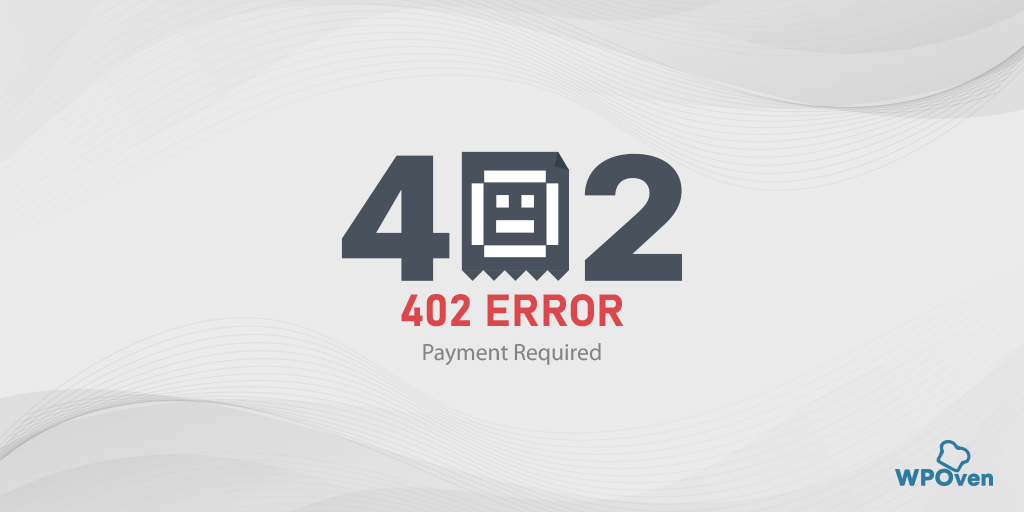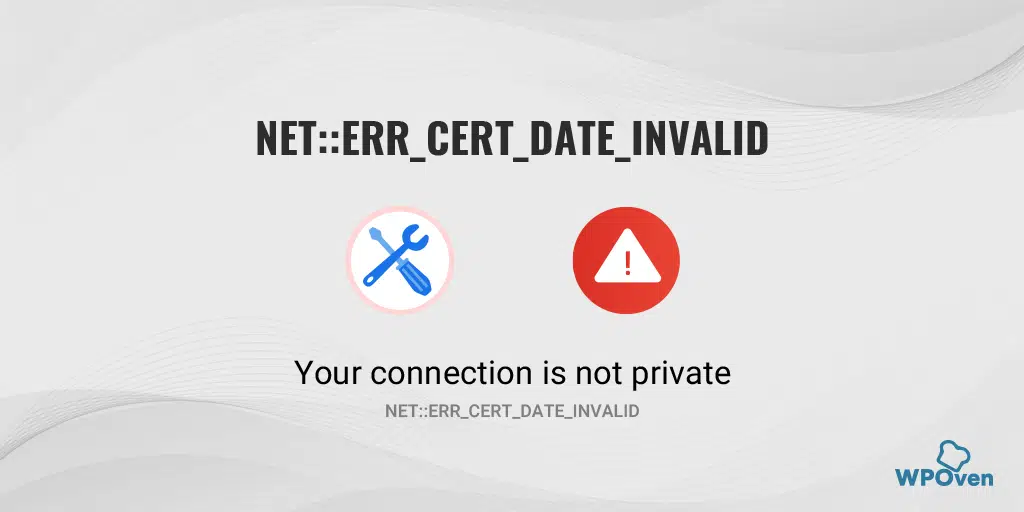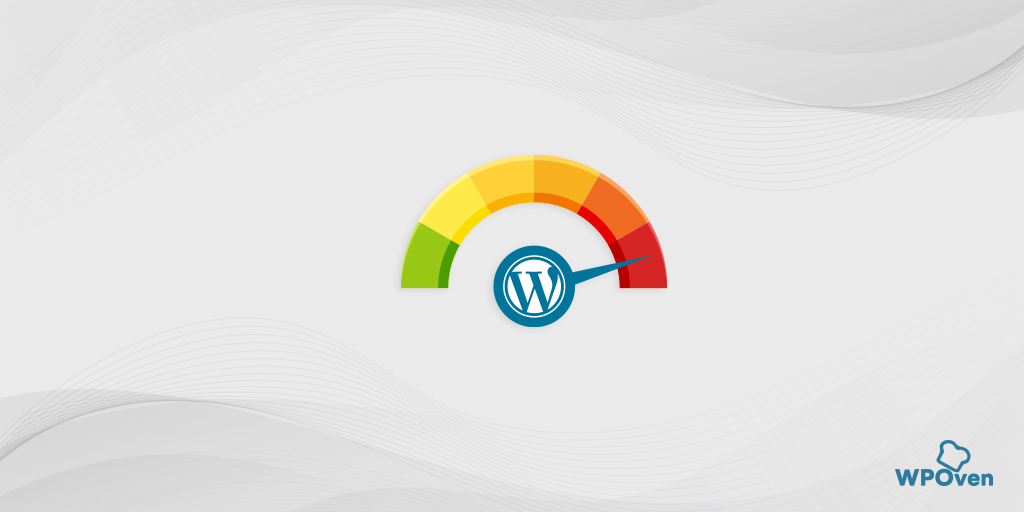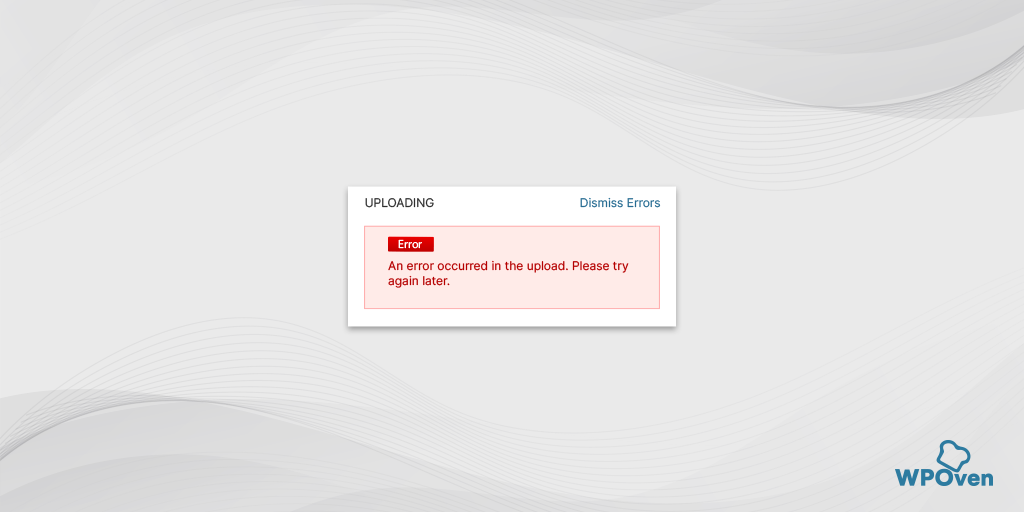Как исправить ошибку NET::ERR_CLEARTEXT_NOT_PERMITTED? (5 методов)
Опубликовано: 2023-12-15Хотите исправить ошибку NET::ERR_CLEARTEXT_NOT_PERMITTED? Тогда вы попали на правильный пост.
Эта ошибка NET::ERR_CLEARTEXT_NOT_PERMITTED характерна только для пользователей Android, и мы знаем, что Android занимает огромную долю рынка по сравнению с другими мобильными ОС.
Это означает, что вы не единственный, кто стал жертвой этой конкретной ошибки, но может быть много таких пользователей, как вы, которые время от времени сталкивались с этим сообщением об ошибке или были уязвимы для него.
Но вам не о чем беспокоиться. В этом посте мы постараемся развеять все ваши сомнения относительно этой ошибки и помочь вам понять, что именно пошло не так и что вам нужно сделать, чтобы это исправить.
Так что следите за обновлениями и продолжайте читать этот подробный пост до конца.
Как исправить ошибку NET::ERR_CLEARTEXT_NOT_PERMITTED Android?
Теперь в этом разделе мы поговорим об устранении ошибки NET::ERR_CLEARTEXT_NOT_PERMITTED . Для этого, если вы являетесь разработчиком Android, вам потребуется доступ к вашему приложению для Android.
- Включите текстовый трафик, изменив Androidmanifest.xml.
- Внесение определенного веб-сайта в белый список с использованием «network_security_config.Xml»
- Перенаправление HTTP на HTTPS для Nginx
- Заставьте свой сайт WordPress использовать HTTPS
- Загрузить сайт в современных браузерах
1. Включите текстовый трафик, изменив Androidmanifest.xml.
Первый метод устранения неполадок, который вы можете использовать, — это включить текстовый трафик, изменив файл androidmanifest.xml. Каждое приложение Android имеет файл Androidmanifest.xml, в котором содержится вся информация, относящаяся к приложению, которая требуется операционной системе Android и другим платформам Android.
Этот конкретный метод обходит строгие правила Google по HTTPS, поэтому он может быть временным решением, если веб-сайт, который вы пытаетесь загрузить, не переведен на зашифрованный трафик.
Чтобы включить или разрешить очистку трафика, достаточно добавить атрибут «android:usecleartexttraffic» и установить для него значение «true» в теге «<application>».
Чтобы перемещаться по файлу Androidmanifest.xml и редактировать его, выполните простые шаги, приведенные ниже:
Шаг 1. Сначала вам нужно открыть проект Android или получить доступ к файлу .apk приложения. Открыть и редактировать проект Android можно разными способами, но для вашего удобства используйте Android Studio.
Шаг 2. Когда вы сможете открыть свой проект Android в Android Studio, перейдите к файлу «AndroidManifest.xml», расположенному в структуре каталогов вашего проекта.
Шаг 3. Когда вы найдете файл «AndroidManifest.xml», щелкните, чтобы открыть его в текстовом редакторе.
Шаг 4. Теперь найдите тег «<application>» и добавьте атрибут «android:usecleartexttraffic».
- Найдите файл «AndroidManifest.xml» в структуре каталогов вашего проекта.
- Откройте файл AndroidManifest.xml в текстовом редакторе или в среде IDE.
- Найдите и добавьте следующую строку кода «
android:usesCleartextTraffic=”true" в открывающий и закрывающий теги приложения.
<application
android:icon="@drawable/ic_launcher"
android:label="@string/app_name"
android:theme="@style/AppTheme" >
android:usesCleartextTraffic=”true”
</application>
Если для атрибута уже установлено значение False, установите его True.
Шаг 5: После этого сохраните файл, и все готово.
Примечание. Имейте в виду, что описанный выше метод не рекомендуется, поскольку вы обходите систему безопасности и пропускаете незащищенный трафик в веб-представление вашего Android-приложения. Это может привести к раскрытию конфиденциальной информации пользователя третьим лицам. Поэтому этот метод лучше всего подходит для целей тестирования или разработки.
2. Внесение определенного веб-сайта в белый список с помощью «network_security_config.Xml».
Помимо того, что вы видели в предыдущем методе. Это решение направлено на разрешение открытого текстового трафика для определенных доменов, которым вы доверяете.
По сравнению с предыдущим, этот метод вполне безопасен и позволяет вам связывать только защищенные веб-страницы для загрузки в веб-просмотр вашего приложения Android.
Следует иметь в виду, что вы можете попробовать только один из этих двух методов: либо включить трафик открытого текста для всех веб-сайтов или приложений, либо разрешить только определенные домены или приложения.
Если безопасность вас больше всего беспокоит, вам лучше следовать методу, указанному ниже:
Первое, что вам нужно сделать, это создать файл network_security_config.Xml. Для этого вам необходимо открыть свой проект Android в Android Studio и перейти в каталог «res», следуя этому пути app/src/main/res/xml/network_security_config.xml.
Теперь создайте новый файл с именем « network_security_config.xml » в каталоге res и добавьте в него следующую строку кода.
<?xml version=”1.0″ encoding=”utf-8″?>
<network-security-config>
<base-config cleartextTrafficPermitted=”true”>
<trust-anchors>
<certificates src=”system” />
</trust-anchors>
</base-config>
<domain-config cleartextTrafficPermitted=”true”>
<domain>insert_name_of_domain</domain>
<domain includeSubdomains=”true”>insert_sub_domain_including_ip_addresses</domain>
</domain-config>
</network-security-config>
Это позволит только определенному домену использовать открытый текст. Однако вы можете добавить несколько доменов или URL-адресов, используя элементы «домен включает поддомены». Но из соображений безопасности лучше добавлять только те домены или URL-адреса, которым вы доверяете.
Теперь сохраните файл network_security_config.xml и обновите файл AndroidManifest.xml, чтобы он стал эффективным.
Для этого откройте этот файл « AndroidManifest.xml », найдите теги подэлементов приложения и вставьте между ними следующую строку кода.
<?xml version=”1.0″ encoding=”utf-8″?>
<manifest …>
<uses-permission android:name=”android.permission.INTERNET” />
<application
…
android:networkSecurityConfig=”@xml/network_security_config” …>
…
</application>
</manifest>
Сохраните и закройте файл AndroidManifest.xml . Вот и все, теперь вам разрешено загружать веб-страницу HTTP в Webview.
Читайте: 12 лучших способов исправить ошибку NET::ERR_CERT_DATE_INVALID
3. Перенаправление HTTP на HTTPS для Nginx
Если вы хотите, чтобы веб-серверы Nginx не отображали сообщение об ошибке « NET::ERR_CLEARTEXT_NOT_PERMITTED » в WebViw. Вы можете заставить их использовать HTTPS и установить безопасное соединение между сервером и клиентом.
Чтобы сделать это возможным, выполните следующие действия:
- Во-первых, вам нужно открыть файл конфигурации Nginx для вашего веб-сайта, следуя по одному из этих путей: /etc/nginx/conf.d или etc/nginx/nginx.conf.
- Найдите блок сервера, в котором показано имя вашего веб-сайта, и вставьте следующую строку кодов.
<VirtualHost *:80>
ServerName your_website.com # Replace with your domain name
# Redirect HTTP to HTTPS
RewriteEngine On
RewriteCond %{HTTPS} off
RewriteRule ^(.*)$ https://%{HTTP_HOST}%{REQUEST_URI} [R=301,L]
</VirtualHost>
Этот код включит перенаправление с HTTP на HTTPS. Сохраните файл, чтобы изменения вступили в силу.
Теперь проверьте, работает ли файл конфигурации или нет, выполнив команду «apachectl configtest».
Если все работает, вам необходимо перезапустить сервер Apache, выполнив следующую команду.
# Ubuntu, Debian
sudo service apache2 restart
# CentOS, Fedora
sudo systemctl restart httpd
4. Заставьте свой сайт WordPress использовать HTTPS
Один из наиболее безопасных и настоятельно рекомендуемых методов устранения ошибки NET::ERR_CLEARTEXT_NOT_PERMITTED, который вы можете использовать, — это заставить или настроить веб-сайт, который использует HTTP вместо HTTPS. Даже поисковая система Google считает безопасные веб-сайты одним из основных факторов ранжирования в результатах поиска.
Вы можете просмотреть наши специальные блоги, посвященные этой технике перенаправления. Просто следуйте любому из методов по вашему выбору и устраните ошибку NET::ERR_CLEARTEXT_NOT_PERMITTED.
- Как работает URL-адрес перенаправления WordPress? 5 лучших методов
- Полное руководство по миграции HTTP на HTTPS в WordPress
5. Загрузите сайт в современных браузерах
Если ни один из вышеперечисленных методов вам не подходит или вы достаточно ленивы, чтобы следовать вышеуказанным методам. Просто зайдите на веб-сайт или домен в любом современном браузере, например Chrome или Firefox.

Однако в настоящее время, если вы попытаетесь загрузить веб-сайт HTTP в этих браузерах, вы можете столкнуться с сообщением об ошибке «соединение не является частным» или «соединение небезопасно» в адресной строке.
Но это не означает, что вы свободны от ошибки NET::ERR_CLEARTEXT_NOT_PERMITTED Samsung , но, тем не менее, вы подвергаетесь риску безопасности, и любые данные, которыми вы делитесь на веб-сайте, по-прежнему находятся в открытом виде.
Поэтому вам следует избегать обмена или предоставления какой-либо конфиденциальной информации личного характера веб-сайтам, использующим HTTP. Это основная причина, по которой Google отключил его по умолчанию.
Читайте: Как исправить ошибку NET::ERR_CERT_AUTHORITY_INVALID? (10 решений)
Что такое ошибка NET::ERR_CLEARTEXT_NOT_PERMITTED?
NET::ERR_CLEARTEXT_NOT_PERMITTED — это сообщение об ошибке, отображаемое в веб-представлении системы Android, когда приложение Android пытается загрузить незашифрованную или HTTP-информацию.
Вы не должны неправильно понимать эту ошибку, принимая во внимание какие-либо технические сбои или проблемы. Удивительно, когда вы пытаетесь загрузить один и тот же URL-адрес или загрузить одну и ту же информацию в любом веб-браузере. Возможно, вы не встретите никаких ошибок.
Поскольку NET::ERR_CLEARTEXT_NOT_PERMITTED отображается внутри приложений Android, вы также можете неправильно понять, что что-то не так с самим приложением Android. Однако вы можете легко обойти или исправить эту ошибку.
Большинство доступных решений предназначены для разработчиков Android и веб-администраторов. Но если вы являетесь конечным пользователем, вы можете использовать лишь несколько методов устранения неполадок, помимо загрузки URL-адреса в веб-браузеры.
Что такое веб-представление Android?
Если вы конечный пользователь, возможно, вы понятия не имеете об Android Web View. Позвольте нам помочь вам сделать это легко понять.
Это особая функция ОС Android, которая помогает загружать веб-страницы в приложениях Android без использования внешних браузеров. Также позволяет разработчикам создавать гибридные приложения, которые представляют собой комбинацию как собственных, так и веб-функций.
Помимо всех этих функций, единственный недостаток веб-просмотра, который вы обнаружите, — это то, что вы не получите того количества функций, которые есть в браузере.
Ошибка NET::ERR_CLEARTEXT_NOT_PERMITTED характерна только для приложений Android, использующих веб-представление. Вы не получите такой ошибки при просмотре веб-сайта через браузер, например Chrome или Firefox.
Однако если вы посещаете незащищенный веб-сайт или веб-сайт, созданный на PHP, вы можете столкнуться с ошибкой другого типа: «Ваше соединение не является частной ошибкой».
Что вызывает ошибку NET::ERR_CLEARTEXT_NOT_PERMITTED?
Ошибка NET::ERR_CLEARTEXT_NOT_PERMITTED возникла из-за того, что ваше приложение Android пыталось загрузить незашифрованный веб-контент в виде открытого текста. Но с момента запуска Android версии 9 (Pie) Google отключил передачу незашифрованных данных или загрузку веб-страниц HTTP в конфигурации по умолчанию.
Теперь эта конфигурация применима только к приложениям, использующим Android View. Это основная причина, по которой вы не встретите эту ошибку в браузерах даже в ОС Android, но в приложениях Android.
Вся цель Google по обеспечению соблюдения этого требования — создать для пользователей безопасную среду для защиты их конфиденциальной информации от третьих лиц. Google призывает разработчиков Android предоставлять в веб-представлении только HTTPS-совместимые веб-сайты, а не небезопасные HTTP-соединения. Поскольку HTTPS имеет различные преимущества, такие как:
- Повышенная безопасность для приложений Android
- Доверие и уверенность пользователей
- Целостность данных
- Аутентификация
- Преимущества SEO
- Конфиденциальность для пользователей и многое другое.
Краткое содержание
Если вы столкнулись с ошибкой NET::ERR_CLEARTEXT_NOT_PERMITTED в веб-просмотре приложений Android, это просто означает, что приложение пытается загрузить незащищенный HTTP-сайт. По соображениям безопасности Google включил блокировку таких незащищенных веб-сайтов, которые потенциально могут поставить под угрозу конфиденциальную информацию пользователя.
Если вы разработчик Android или администратор веб-сайта, следуйте приведенным ниже методам:
- Включите текстовый трафик, изменив Androidmanifest.xml.
- Внесение определенного веб-сайта в белый список с использованием «network_security_config.Xml»
- Перенаправление HTTP на HTTPS для Nginx
- Заставьте свой сайт WordPress использовать HTTPS
- Загрузить сайт в современных браузерах
Если у вас есть какие-либо вопросы или предложения относительно этой публикации, сообщите нам об этом в разделе комментариев ниже.
Часто задаваемые вопросы
Что означает Err_cleartext_not_permited?
NET::ERR_CLEARTEXT_NOT_PERMITTED — это сообщение об ошибке, отображаемое в веб-представлении системы Android, когда приложение Android пытается загрузить незашифрованную или HTTP-информацию.
Что такое ошибка «Чистый текст не разрешен на Android»?
Ошибка «Открытый текст не разрешен» на Android обычно возникает, когда ваше приложение пытается выполнить сетевой запрос через небезопасное соединение HTTP (открытый текст), а не через безопасное соединение HTTPS. Эта ошибка — функция безопасности, введенная в Android, чтобы побудить разработчиков использовать безопасные соединения для передачи данных по сети.
Как исправить err_cleartext_not_permited Android
Если вы разработчик Android или администратор веб-сайта, следуйте приведенным ниже методам:
1. Включите текстовый трафик, изменив Androidmanifest.xml.
2. Внесение определенного веб-сайта в белый список с помощью «network_security_config.Xml».
3. Перенаправление HTTP на HTTPS для Nginx
4. Заставьте свой сайт WordPress использовать HTTPS
5. Загрузите сайт в современных браузерах

Рахул Кумар — веб-энтузиаст и контент-стратег, специализирующийся на WordPress и веб-хостинге. Обладая многолетним опытом и стремлением быть в курсе отраслевых тенденций, он создает эффективные онлайн-стратегии, которые привлекают трафик, повышают вовлеченность и конверсию. Внимание Рахула к деталям и способность создавать интересный контент делают его ценным активом для любого бренда, стремящегося улучшить свое присутствие в Интернете.